Situatie
Ați pierdut parola de administrator WordPress și ați încercat să introduceți numele de utilizator sau adresa de e-mail în secțiunea “Ați pierdut parola?” dar nu a reușit să primească niciun link pentru a crea o nouă parolă prin e-mail.
Solutie
Pasi de urmat
Soluția 1: phpMyAdmin
- Accesați cPanel, dați clic pe phpMyAdmin din secțiunea Baze de date.
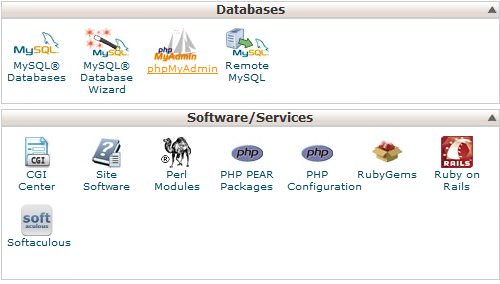
- Selectați baza de date WordPress. De exemplu: Username_wrdp1.
- Accesați wp_users, dați clic pe Browse.
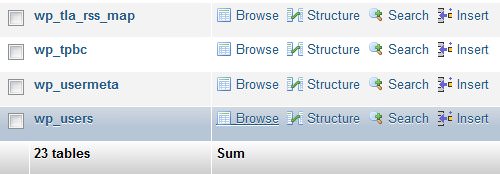
- Căutați numele dvs. de utilizator și dați clic pe Edit.
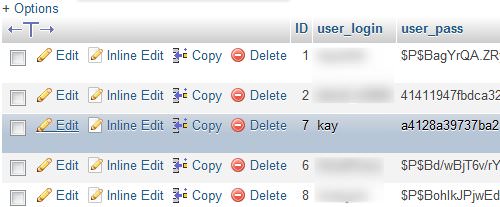
- Resetați-vă parola inserând o nouă valoare în user_pass. Amintiți-vă, este case-sensitive.
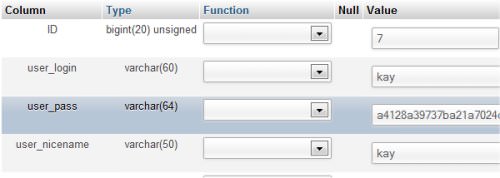
- După ce ați terminat acest lucru, faceți clic pe meniul derulant din secțiunea Function și alegeți MD5 din meniu.
- În partea de jos a paginii, faceți clic pe butonul GO.
Soluția 2: prin FTP
- Conectați-vă contul FTP.
- Mergeți la “../wp-content/themes/(temă activă) /”, descărcați fișierul functions.php.
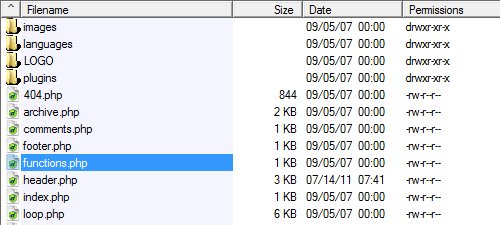
- Deschideți functions.php și adăugați codul de mai jos imediat după primul rand
<?php:wp_set_password(‘YourNewPassword’,1);
Înlocuiți YourNewPassword cu noua parolă dorită. “1” din script este numărul de identificare al utilizatorului din tabela wp_users. - Încărcați fișierul functions.php editat în FTP.
- Eliminați codul și încărcați-l pe FTP după ce vă puteți conecta la WordPress.


Leave A Comment?